
Après la sélection de cette option, un écran de saisie s'affichera.

Identifiez un fournisseur par une des méthodes proposées par le système (recherche par numéro, code ou mot du nom). Consultez la description de l’AFO 241 ('Gestion fichier des fournisseurs') pour plus d’expli vous avez identifié un fournisseur au moyen de son numéro ou de son code, le système sélectionne le fournisseur correspondant.

– Sélectionner un fournisseur du liste. Utiliser l’option sur l'écran suivant, pour consulter toutes les commandes effectuées chez le fournisseur correspondant.
: Sélectionner un fournisseur du liste et puis cet option pour consulter toutes les commandes effectuées chez le fournisseur correspondant. S'il n'y a aucune commande pour un fournisseur, un message apparaîtra : "aucun commande notifiée!"
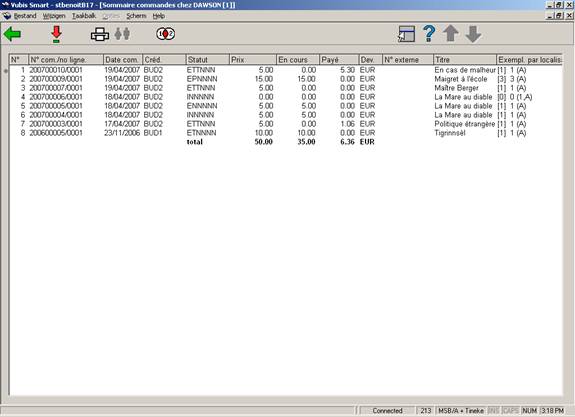
No: numéro de ligne;
No com./no ligne.: numéros de commande et de ligne de commande;
Date com.: date de la commande;
Créd..: code de la ligne budgétaire
Statut: le statut de la commande;
Prix: le prix de la commande;
En cours: le montant impayé pour cette commande (Celui-ci peut être identique au montant de la commande, ou d’un montant différent quand un paiement partiel a été fait. Il se remet à zéro quand toute la commande a été payée.)
Payé: le montant payé pour cette commande.
Dev.: devise du prix d’engagement.
N° externe: numéro externe (de commande) facultatif.
Titre: (début du) titre.
Exempl. par localisation: le total des exemplaires commandés, suivi du détail des exemplaires commandés par localisation.
Le total apparaît en bas de la liste. Il s’agit du total cumulant toutes les dernières commandes passées (ainsi que les commandes montrés avant). Il ne s’agit pas du total général des commandes envoyées à un fournisseur.
Attention
Les sommes engagées au budget sont affichées quel que soit le statut de la commande concernant la facturation et le paiement. Ce type d’informations financières n’est pas consultable dans cette fonction.
- sélectionnez une commande et cliquez sur cette option pour accéder au détail de la commande.
– Vous pouvez à tout moment mettre la liste consultée à l’écran dans un panier en vue de trier la liste en 141 et de l’éditer. Après la sélection de cette option, un écran de saisie s'affichera. Rentrez un nom de panier existant ou tapez un nouveau nom pour créer un panier. Vous pouvez ajouter un commentaire éventuellement pour noter le contenu de la liste
- avec cette option vous pouvez supprimer le demandeur de tous les commandes montrées.
- , le système vous offre la possibilité de restreindre le sommaire à l’aide (d’une combinaison) de quelques critères. Après la sélection de cette option, un écran de saisie s'affichera:
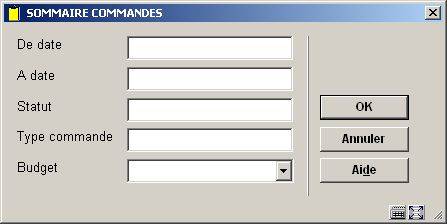
De date et A date - pour générer un sommaire des commandes effectuées au cours d’une période déterminée;
Statut - pour générer un sommaire des commandes ayant un certain statut (par ex. uniquement les commandes envoyées, ou uniquement les commandes réceptionnées partiellement). Les statuts valides sont:
·
Pour commandes: I = introduite; B = bloquée; E = envoyée
·
Pour autres statuts: N = non; P = partiel; T = total
Exemple
E**T**
Montrer uniquement les commandes dont le statut de commande est « envoyé » et dont le statut rappel 1 est 'total' (indépendamment du statut relatif à la réception, à l’enregistrement de la facture, au rappel 2 et à l’annulation)
Type commande - Tapez un type de commande valable. Utilisez l’étoile (*) lorsqu’une partie du type de commande ne doit pas servir pour la restriction.
Exemple
D*** uniquement les dons
D idem
***R toutes les commandes rétrospectives
Budget - sélectionnez le budget dans la liste déroulante
Après avoir suivi toute la procédure, le système affiche à nouveau la liste des commandes, mais en tenant compte cette fois-ci des critères de restriction introduits.
Si aucune commande ne répond aux critères de restrictions introduits, le système affiche le message ‘plus de commande notée!’. Après avoir appuyé sur la touche <Retour>, le système affiche l’écran de recherche ; sélectionnez le fournisseur.sur le compte duquel vous étiez pour obtenir à nouveau la liste complète des commandes liées à ce fournisseur.
Après la sélection de cette option, un écran de saisie s'affichera. Employez la même méthode que pour “”. Consulter la section 213.2 ci-dessus. Vous pouvez restreindre le sommaire par les critères suivant : date, statut, type de commande et fournisseur.
Après la sélection de cette option, un écran de saisie s'affichera. Employez la même méthode que pour “”. Consulter la section 213.2 ci-dessus. Vous pouvez restreindre le sommaire par les critères suivant : date, statut, type de commande et fournisseur.
Après la sélection de cette option, un écran de saisie s'affichera. Employez la même méthode que pour “”. Consulter la section 213.2 ci-dessus. Vous pouvez restreindre le sommaire par les critères suivant : date, statut, type de commande.
·
Document control - Change History
·
|
Version |
Date |
Change description |
Author |
|
1.0 |
April 2007 |
Creation |
|
|
1.1 |
August 2007 |
Modifications |
|